蓝牙耳机怎调节音量 触摸蓝牙耳机音量调节方法
当我们使用蓝牙耳机时,经常会遇到需要调节音量的情况,而如何调节蓝牙耳机的音量,成为了许多人关注的问题。触摸蓝牙耳机音量调节方法成为了一种新的调节方式,通过简单的触摸操作就可以实现音量的调节。这种便捷的方式不仅方便了用户的操作,还提高了用户体验。通过学习这种技巧,我们可以更加灵活地控制音量,享受到更好的音乐和通话体验。
方法如下:
1.准备两副耳机A和B
先将耳机A和手机设备连接上,并播放音乐。


2.由于是触控耳机没有按键我们可以尝试像点击普通按钮一样点击耳机背面的触控区域,并观察手机屏幕上面的提示和音量变化。
我们先点击一次右耳耳机,发现音乐暂停了。然后连续点击两次音乐切换到了下一曲,再尝试点击三次出现了音量图标,多次三击调节后可以看到音量明显降低了。
所以对于蓝牙耳机A,连续敲击右耳触摸区域3次可以降低音量,然后我们尝试左耳耳机可以发现连续敲击3次则是提高音量。
得出结论
A耳机连续3次敲击触控区域
左耳机增加音量
右耳机降低音量

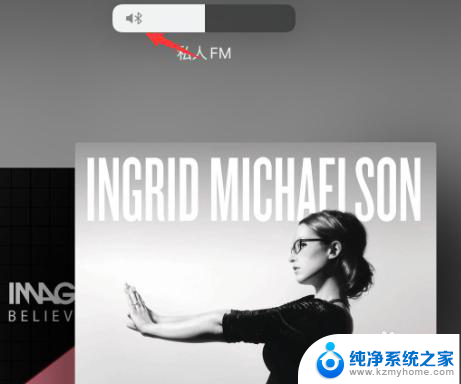
3.然后测试第二幅耳机B
同样先连接好耳机和手机并播放音乐
然后我们直接连续敲击右耳触摸区域两次,发现音量图标出现了。说明这幅耳机是双击调节音量的,多次尝试后确认右耳同样是降低音量。
所以对于耳机B连续敲击触控区域2次
左耳机增加音量
右耳机降低音量

4.至此我们基本可以得出结论
触控蓝牙耳机通常是通过点击耳机背面的触控区域控制音量的。
而不同耳机调节音量需要敲击的次数可能会有所不同。
以上就是蓝牙耳机如何调节音量的全部内容,如果您有需要,可以按照以上步骤进行操作,希望这对您有所帮助。
蓝牙耳机怎调节音量 触摸蓝牙耳机音量调节方法相关教程
- 蓝牙耳机加大音量 触摸蓝牙耳机音量调节方法
- 蓝牙耳机可以控制音量吗 触摸蓝牙耳机音量调节方法
- 无线蓝牙耳机怎样调节音量大小 蓝牙耳机音量调节方法
- 蓝牙耳机怎么调左右耳机音量 触摸蓝牙耳机音量调节方法
- 无线蓝牙耳机如何调节音量 蓝牙耳机音量调节步骤
- 怎么调蓝牙耳机音量 蓝牙耳机音量调节步骤
- 华为手机蓝牙音量调节 华为蓝牙耳机声音变小怎么调节
- 蓝牙耳机怎么降低音量 蓝牙耳机调音量的操作步骤
- 蓝牙耳机怎么调整声音大小 蓝牙耳机音量怎么调整
- 蓝牙耳机音量键在哪 蓝牙耳机音量调整步骤
- 微信发送不了语音 微信语音发送不了怎么办
- tcl电视投屏不了 TCL电视投屏无法显示画面怎么解决
- 3dmax打开没反应 3dmax打不开一直加载不出来
- 电视上怎么打开无线投屏 电视怎么打开无线投屏功能
- 文件夹里面桌面没有了 桌面文件被删除了怎么办
- windows2008关机选项 Windows server 2008 R2如何调整开始菜单关机按钮位置
电脑教程推荐
- 1 tcl电视投屏不了 TCL电视投屏无法显示画面怎么解决
- 2 windows2008关机选项 Windows server 2008 R2如何调整开始菜单关机按钮位置
- 3 电脑上的微信能分身吗 电脑上同时登录多个微信账号
- 4 怎么看电脑网卡支不支持千兆 怎样检测电脑网卡是否支持千兆速率
- 5 荣耀电脑开机键在哪 荣耀笔记本MagicBook Pro如何正确使用
- 6 一个耳机连不上蓝牙 蓝牙耳机配对失败
- 7 任务栏被隐藏时,可以按 键打开开始菜单 如何隐藏任务栏并用快捷键调出
- 8 电脑为什么找不到打印机 电脑找不到打印机怎么连接
- 9 word怎么清除最近打开文档记录 Word文档打开记录快速清除技巧
- 10 电脑排列图标怎么设置 桌面图标排序方式设置教程